Invia il tuo indirizzo email per ottenere il collegamento allo scaricamento veloce sul tuo desktop e parti!
Come potresti sapere, un'ampia gamma di apparecchiature specializzate come strumenti da laboratorio, controller industriali, dispositivi di gestione del segnale, ecc. comunicano i loro dati tramite le interfacce seriali. Per poter correggere i problemi che compaiono nelle reti con dispositivo seriale, gli specialisti della manutenzione necessitano di strumenti specifici che ti aiuteranno a risolvere problematiche rilevabili.
In questo articolo, verrai informato sulla soluzione avanzata e sulla descrizione riguardante il collaudo delle comunicazioni della porta seriale nella maniera più semplice ed efficiente.
Pertanto, se hai uno strumento decente per il collaudo della porta seriale, in grado di mostrare tutto ciò che accade nella tua tua rete seriale in tempo reale, puoi semplicemente cercare la fonte di ogni problema e risolverlo con il minimo sforzo e tempistica.
COM Port Tester può essere applicato in una grande varietà di scenari di utilizzo. È in grado di monitorare, leggere, registrare, salvare ed analizzare i dati seriali che viaggiano attraverso una porta COM specifica o diverse porte in una sola volta. Inoltre, l'applicazione ti permetterà di emulare l'invio di dati alla porta richiesta in diversi formati (stringa, binario, ottale, decimale, esadecimale, o misto).
Vediamo 3 casi d'uso principali.
Ecco cosa dovreste fare se avete bisogno di registrare e analizzare l'attività delle interfacce seriali del vostro sistema. Scarica l'applicazione, installala sul tuo computer ed avviala. Dopo, inizia una sessione di monitoraggio nel seguente modo:
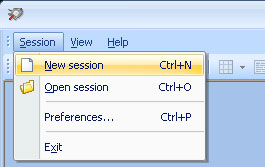

In caso abbia bisogno di salvare la sessione, scegli ‘Sessione -> Salva sessione/ Salva sessione come’ nel menu principale.

Articoli Correlati
Dopo aver salvato la sessione di monitoraggio, è possibile confrontarla con un'altra sessione per vedere le differenze. Per ottenere questo, basta fare quanto segue:


Per poter collaudare se il problema nella tua rete seriale è riparato, puoi riprodurre la comunicazione tra una porta COM ed un'applicazione seriale o dispositivo. Serial Port Monitor ti aiuterà a reinviare gli stessi dati esatti alla porta COM richiesta, in modo da porter revisionare la reazione del tuo programma seriale o dispositivo.
Tutto quello che devi fare è:

La soluzione si differenzia dalle concorrenti, offrendo sia una interfaccia utente amichevole e molte delle funzioni veramente rilevanti come terminale incorporato, filtro avanzato e opzioni di ricerca, quattro convenienti modalità di visualizzazione, supporto per tutti i tipi di interfacce seriali, incluse RS232, RS422, RS485, e altre.
Inoltre, con questa applicazione, avrai l'opzione di inoltrare tutti i dati monitorati al documento specificato o copiare i dati catturati negli appunti.
Serial Port Tester è un utilità stabile che funziona in egual misura con tutte le versioni di Windows OS, inclusi Windows 10 (sia x32 che x64). Quello che la rende grandiosa è che tutti i driver interni sono firmati digitalmente.
Un collaudo di loopback è uno strumento diagnostico, dove il segnale ritorna al trasmettitore, dopo aver attraversato il canale di comunicazione in entrambe le direzioni. In poche parole, puoi usare il collaudo di loopback, per determinare se il dispositivo funziona correttamente. Questo test permette di inviare e ricevere i dati dalla porta seriale. Tale metodo ti permetterà di individuare facilmente una porta e un nodo malfunzionanti in una rete con dispositivo seriale.
Per il collaudo di loopback RS-232, devi connettere il piedino di trasmissione (TXD) a quello di ricezione (RXD). Nelle comunicazioni differenziali RS-422 ed RS-485, dovresti connettere il piedino TXD+ al RXD+ ed il TXD- al RXD-.
Se devi eseguire un test di looback più avanzato, permettendoti il controllo del flusso meccanico, dovresti connettere i piedini CTS ed RTS ai piedini DTR ed DSR nella porta RS-232, e CTS+ con RTS+; CTS- con RTS- nelle porte RS-422 e RS-485.
Sotto puoi vedere le uscite di un connettore seriale comune, DE-9:


Per un collaudo di loopback senza controllo del flusso meccanico (segnato in rosso nella Fig. 2,3 sotto), puoi connettere:

Per un collaudo di loopback con un controllo del flusso meccanico (segnato in blu nella Fig. 2,3), puoi connettere:
I numeri dei piedini sono spesso incisi nella plastica del connettore. Ecco qui come vengono chiamati i piedini nel connettore DE9 della porta seriale RS-232:

HyperTerminal è un programma che permette al tuo PC di funzionare come un terminale e connetterti con altri sistemi in maniera remota. Questo programma ti consente di interagire con i dispositivi remoti tramite un bus seriale standard (RS-232) o usando il protocollo telnet.
Finché l' HyperTerminal supporta il trasferimenti dei dati tramite le porte COM, puoi usare questo programma per eseguire un collaudo di loopback.




HyperTerminal è un modo conveniente per provare le porte RS232, ma non il più efficiente.
Le capacità limitate di questa applicazione di collaudo per il loopback seriale non ti porterà molto successo nel controllare e correggere le tue comunicazioni seriali. Inoltre, se userai HyperTerminal su Windows 7 o 10, va ricordato che queste versioni del sistema operativo supportano solo l'edizione privata dell'applicazione, che non è gratuita per l'uso commerciale.
Ci sono molti metodi e soluzioni che possono aiutare a collaudare e risolvere le porte seriali. In questo articolo, ho evidenziato quelli più comuni e popolari. In this article, I’ve highlighted the most common and popular ones. Come puoi vedere, Serial Port Monitor di Electronic Team si distingue per la sua potente e versatile funzionalità. Questo strumento di prova per la porta seriale, può essere usato non solo come una grande alternativa ad HyperTerminal, ma anche come una grande soluzione per lo sviluppo e la correzione di applicazioni e meccanismi seriali.